Bağımsız ekranlar aka monitörlerin kendirenk kontrolleri Klavyenizdeki parlaklık tuşları ve Windows'un kendi parlaklık kontrolleri monitörünüzün parlaklığını kontrol etmez. Buna karşılık, dizüstü bilgisayarınızın ekranının parlaklığını değiştirebilir, başka bir şey yapamazsınız. Ayarlar uygulaması bile dizüstü bilgisayarınızın ekranının kontrast ve doygunluğunu değiştirmek için hiçbir seçenek sunmuyor. Bu, değiştiremeyeceğiniz anlamına gelmez. Yapabilirsin, ayarları bulmak biraz zor.
Kontrast ve doygunlukgrafik kartı, dizüstü bilgisayarınızın ekranının kontrast ve doygunluğunu değiştirme ayarı grafik kartınızın kontrol panelinde olacaktır. Bu, NVIDIA Kontrol Paneli, AMD Kontrol Merkezi veya Intel Graphics Kontrol Paneli olabilir. Özel bir GPU'nuz varsa, ayarın dahili grafik kartı ayarlarında olması muhtemeldir.
Grafik Kartı Ayarları
Grafik kartınızın ayarlarına erişmek için masaüstünüzdeki boş bir alana sağ tıklayın ve içerik menüsünden yerleşik grafik kartınızı seçin. Bizim durumumuzda, bu Intel Grafik Ayarları.

Renk ve Ekran Ayarları
Hem Intel Graphics hem de NVIDIA Kontrol PaneliBir Ekran bölümüne sahip olmak. AMD Kontrol Merkezinde de bir tane var. Hem NVIDIA hem de Intel GPU'nuz varsa, ekran ayarının genellikle Intel olan on-board grafik kartında olacağını unutmayın. Ekran ayarını seçin ve Renk ayarları veya benzer bir şey arayın.
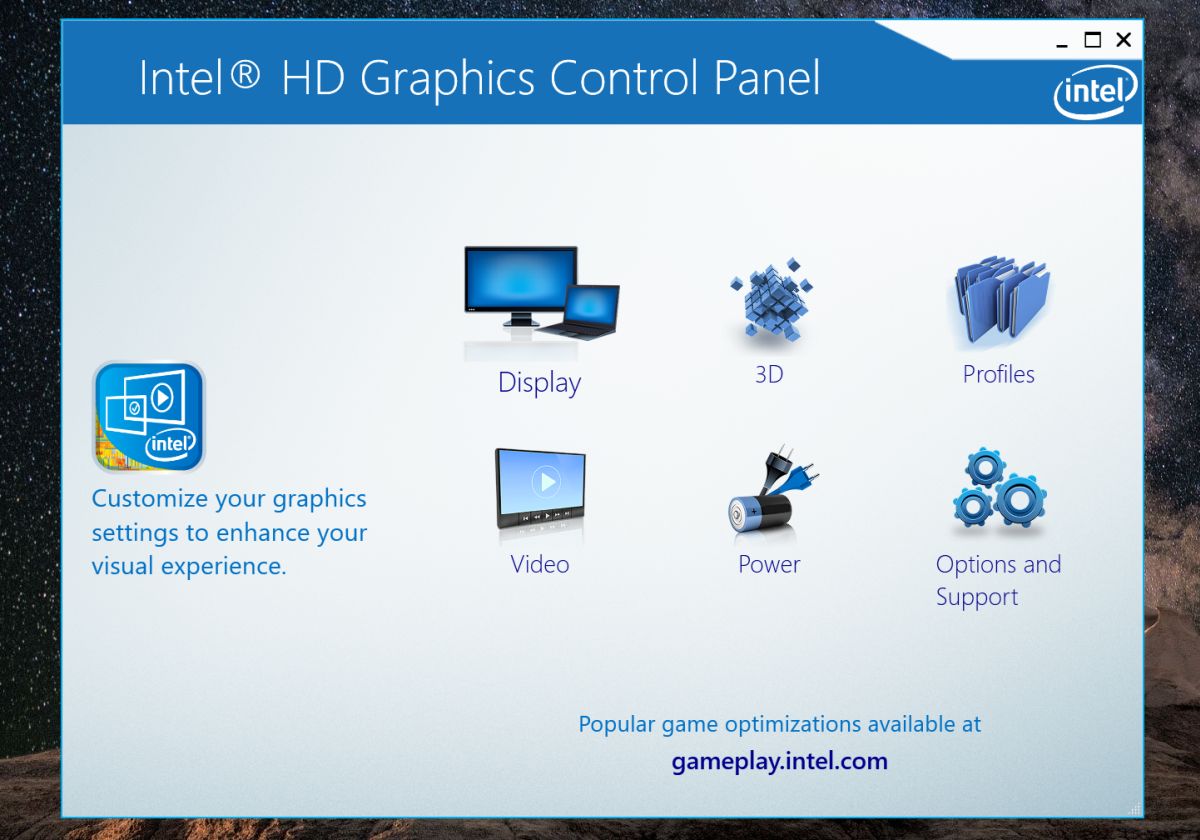
Renk Ayarları, değiştirebileceğinizdizüstü bilgisayarınızın ekranı için kontrast ve doygunluk. Tonu ve keskinliği kontrol etmek için kaydırıcılar göreceksiniz. Sahip olduğunuz grafik kartı modeline bağlı olarak, ekranınız için farklı renk profilleri de yapılandırabilirsiniz. Profiller, farklı renk yapılandırmaları arasında hızlı bir şekilde geçiş yapmanızı sağlar.
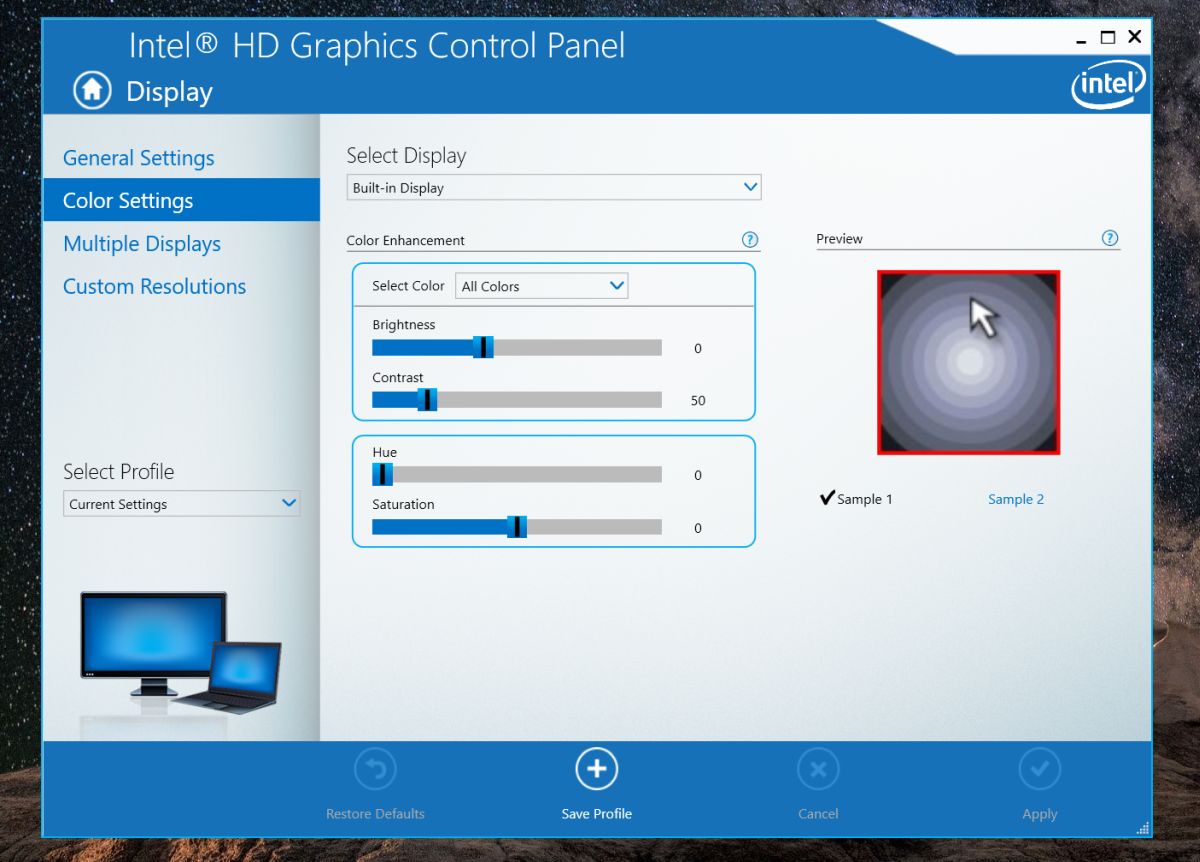
Bazı renk yönetimi ayarları belirli olacaktırbelli bir modele ve GPU’ya Örneğin, yerleşik grafik kartım, tüm renkler için veya kırmızı, mavi ve yeşil renkler için ayrı ayrı kontrast, renk tonu ve doygunluğu değiştirmeme izin veriyor. Daha eski Intel grafik kartları bu aynı işlevi desteklemeyebilir.
Yanlışlıkla kontrastı, tonu veEkranınızın kötü görünmesine neden olan doygunluk seviyeleri, varsayılan geri yükleme seçeneğini arayın. Bu ayarları değiştirmenize izin veren herhangi bir grafik kartı kontrol arayüzü, her şeyi varsayılan değerine sıfırlamak için basit, tek tıklatma seçeneğine sahip olacaktır.
Kontrast, ton ve doygunluğu değiştirmekhiçbir şekilde donanımınıza zarar vermez. Ayarlar, ekranınız için desteklenen aralık içinde olduğundan, endişelenecek bir şey yok. Normalde, dahili bir dizüstü bilgisayar ekranı için varsayılan ayarlar en iyisidir. Ekranınız soluk görünüyorsa ve kontrastı, doygunluğu ve tonu değiştirmiyorsa, hile yapmıyorsa, ekranınız için renk profilini sıfırlamayı düşünün.













Yorumlar